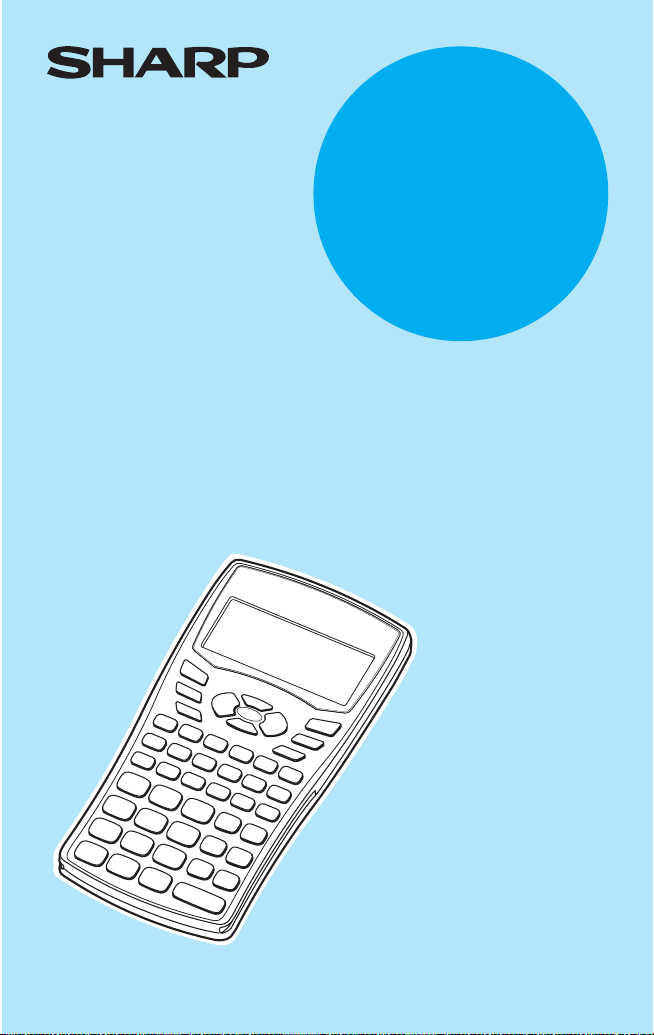
®
EL-5230
EL-5250
CALCOLATRICE SCIENTIFICA
PROGRAMMABILE
MANUALE DI ISTRUZIONI
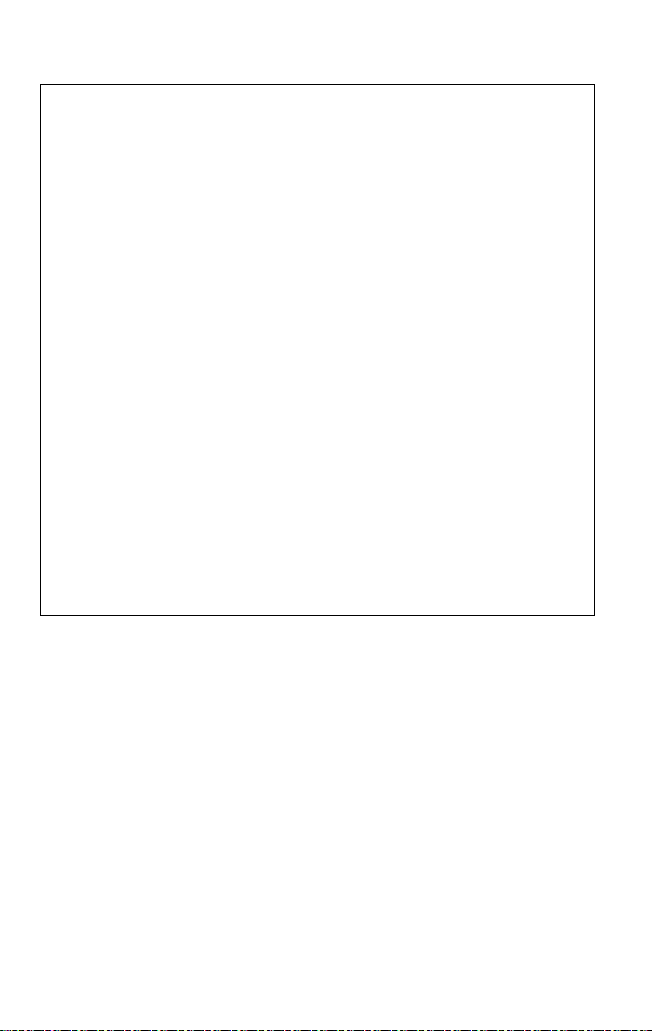
This equipment complies with the requirements of Directive 89/336/EEC as amended by 93/
68/EEC.
Dieses Gerät entspricht den Anforderungen der EG-Richtlinie 89/336/EWG mit Änderung 93/
68/EWG.
Ce matériel répond aux exigences contenues dans la directive 89/336/CEE modifiée par la
directive 93/68/CEE.
Dit apparaat voldoet aan de eisen van de richtlijn 89/336/EEG, gewijzigd door 93/68/EEG.
Dette udstyr overholder kravene i direktiv nr. 89/336/EEC med tillæg nr. 93/68/EEC.
Quest’ apparecchio è conforme ai requisiti della direttiva 89/336/EEC come emendata dalla
direttiva 93/68/EEC.
89/336/, 93/68/
.
Este equipamento obedece às exigências da directiva 89/336/CEE na sua versão corrigida pela
directiva 93/68/CEE.
Este aparato satisface las exigencias de la Directiva 89/336/CEE modificada por medio de la
93/68/CEE.
Denna utrustning uppfyller kraven enligt riktlinjen 89/336/EEC så som kompletteras av 93/68/
EEC.
Dette produktet oppfyller betingelsene i direktivet 89/336/EEC i endringen 93/68/EEC.
Tämä laite täyttää direktiivin 89/336/EEC vaatimukset, jota on muutettu direktiivillä 93/68/
EEC.
чÌÌÓ ÛÒÚÓÈÒÚ‚Ó ÒÓÓÚ‚ÂÚÒÚ‚ÛÂÚ Ú·ӂ‡ÌËflÏ ‰ËÂÍÚË‚˚ 89/336/EEC Ò Û˜ÂÚÓÏ
ÔÓÔ‡‚ÓÍ 93/68/EEC.
Ez a készülék megfelel a 89/336/EGK sz. EK-irányelvben és annak 93/68/EGK sz.
módosításában foglalt követelményeknek.
Tento pfiístroj vyhovuje poÏadavkÛm smûrnice 89/336/EEC v platném znûní 93/68/EEC.
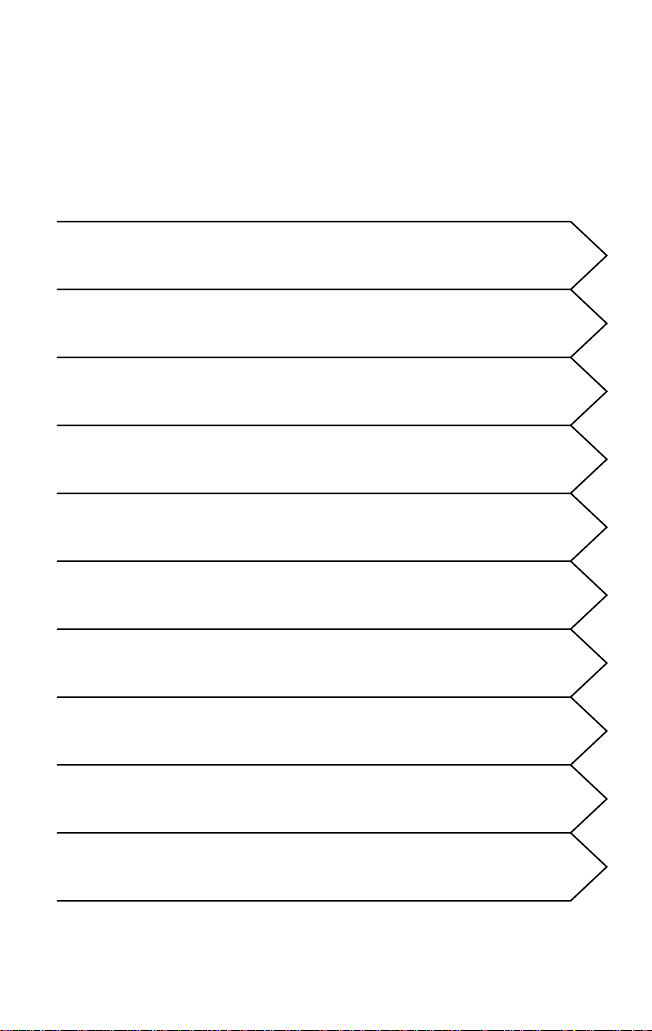
SHARP EL-5230/5250
Calcolatrice Scientifica Programmabile
Introduzione
Capitolo 1:
Prima di iniziare
Capitolo 2:
Informazioni generali
Capitolo 3:
Calcoli scientifici
Capitolo 4:
Calcoli statistici
Capitolo 5:
Risoluzioni di equazioni
Capitolo 6:
Calcoli con i numeri complessi
Capitolo 7:
Programmazione
Capitolo 8:
Esempi delle applicazioni
Appendice
1

Indice
Introduzione...........................................................7
Note operative .......................................................................................... 8
Notazione dei tasti in questo manuale .................................................... 9
Capitolo 1: Prima di iniziare ...............................11
Prepararsi a usare la calcolatrice .......................................................... 11
Reimpostare la calcolatrice ............................................................ 11
La custodia rigida................................................................................... 12
Struttura della calcolatrice e simboli del display ................................... 13
Modi operativi......................................................................................... 15
Selezionare un modo ..................................................................... 15
Cosa si può fare in ciascun modo.................................................. 15
Una vista rapida ..................................................................................... 16
Accendere e spegnere la calcolatrice ........................................... 16
Immettere e risolvere un’operazione ............................................. 16
Modificare un’espressione ............................................................. 17
Usare le variabili............................................................................. 18
Usare i calcoli simulati (ALGB) ...................................................... 19
Usare la funzione di risoluzione ..................................................... 21
Altre funzioni .................................................................................. 22
Capitolo 2: Informazioni generali .......................23
Cancellazione dell’immissione e delle memorie ................................... 23
Tasto di cancellazione della memoria ............................................ 23
Inserimento e correzione delle equazioni ............................................. 24
Tasti cursore ................................................................................... 24
Modo di sovrascrittura e modo di immissione ............................... 24
Tasto di cancellazione .................................................................... 25
Funzione di richiamo multi-immissione ......................................... 25
Il menu SET UP ..................................................................................... 26
Determinazione dell’unità angolare ............................................... 26
Selezione delle notazioni e della posizione decimale ................... 26
2
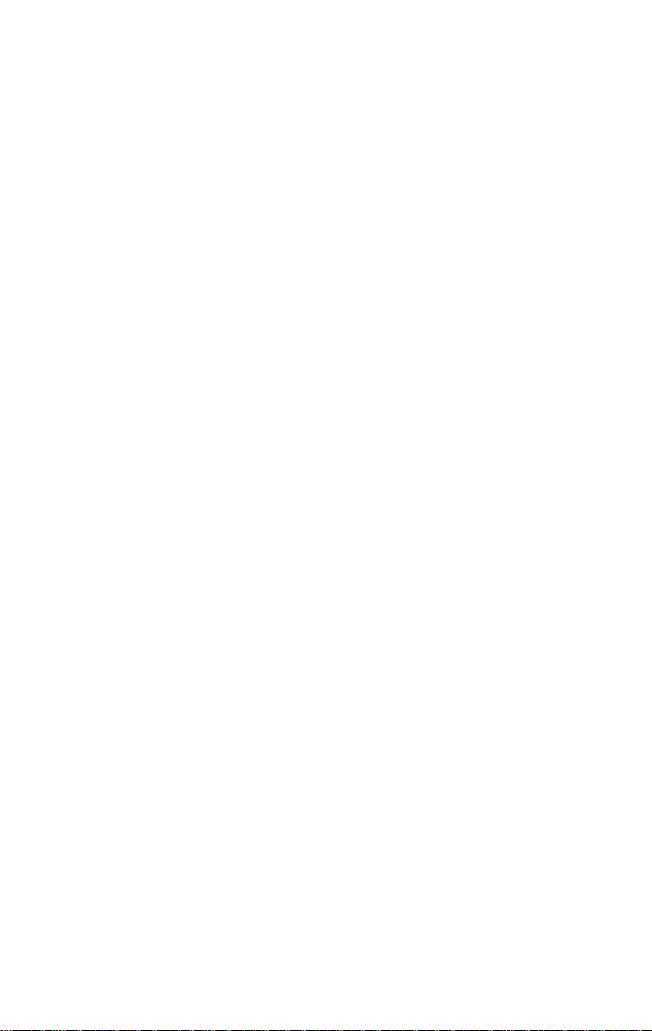
Indice
Impostazione del sistema di numeri a virgola mobile nella
notazione scientifica ....................................................................... 26
Uso delle memorie ................................................................................. 27
Uso dei caratteri alfabetici ............................................................. 27
Uso delle variabili globali ............................................................... 27
Uso delle variabili locali ................................................................. 28
Uso delle variabili in un’equazione o un programma .................... 29
Uso dell’ultima soluzione in memoria ............................................ 30
Var iabile globale M......................................................................... 30
Uso della memoria in ciascun modo.............................................. 31
Reimpostare la calcolatrice............................................................ 32
Capitolo 3: Calcoli scientifici ............................. 33
Modo NORMAL ...................................................................................... 33
Operazioni aritmetiche ................................................................... 33
Calcoli delle costanti ...................................................................... 34
Funzioni.................................................................................................. 34
Funzioni del menu matematico ............................................................. 36
Funzioni differenziali/integrali ................................................................ 38
Funzioni differenziali ...................................................................... 38
Funzioni integrali ............................................................................ 39
Quando si effettuano calcoli con gli integrali ................................. 40
Funzione casuale ................................................................................... 41
Numeri casuali ............................................................................... 41
Dado casuale ................................................................................. 41
Moneta casuale .............................................................................. 41
Intero casuale ................................................................................. 41
Conversioni delle unità angolari ............................................................ 42
Calcoli a catena ..................................................................................... 42
Calcoli con le frazioni............................................................................. 43
Operazioni con numeri binari, pentali, ottali, decimali ed esadecimali
(su base N) ................................................................................................
Tempo, calcoli decimali e sessagesimali............................................... 46
Conversioni delle coordinate ................................................................. 47
Calcoli usando le costanti fisiche .......................................................... 48
44
3
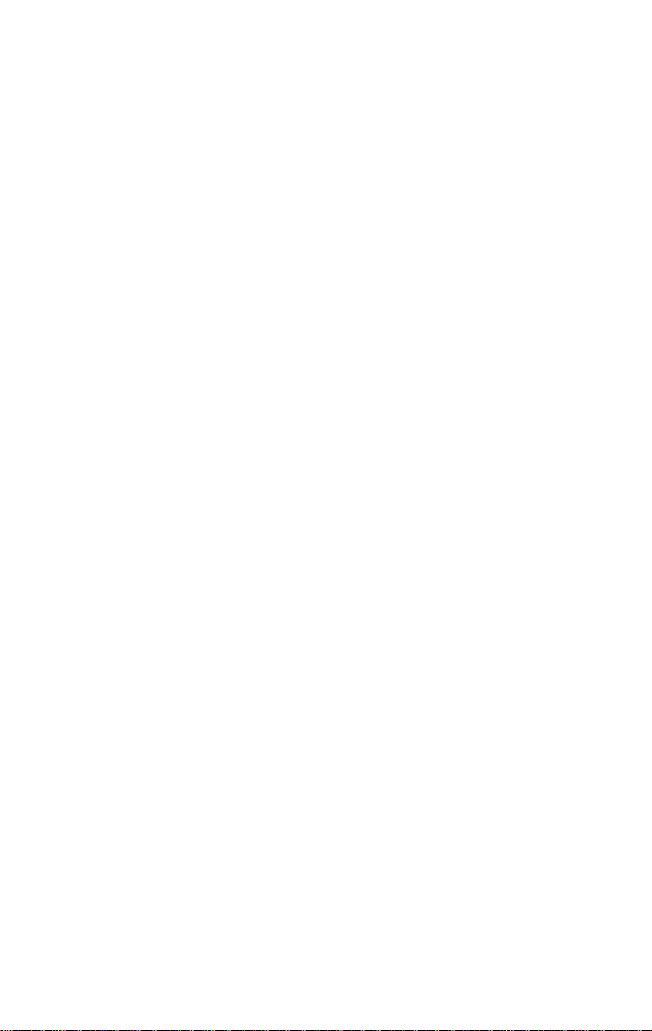
Indice
Calcoli con prefissi ingegneristici .......................................................... 50
Funzione di modifica .............................................................................. 51
Funzione risolutore ................................................................................ 52
Immettere e risolvere un’operazione ............................................. 52
Cambiare il valore delle variabili e modificare un’equazione ........ 52
Risolvere un’equazione.................................................................. 53
Note importanti ............................................................................... 54
Calcoli simulati (ALGB) .......................................................................... 55
Immettere un’espressione per il calcolo simulato ......................... 55
Cambiare il valore delle variabili e modificare un’espressione ..... 55
Simulare un’equazione per diversi valori....................................... 56
Archiviazione di equazioni ..................................................................... 58
Salvare un’equazione..................................................................... 58
Caricare e cancellare un’equazione .............................................. 59
Capitolo 4: Calcoli statistici ............................... 61
Calcolo statistico a variabile singola .............................................. 62
Calcolo di regressione lineare ....................................................... 62
Calcolo di regressione esponenziale, regressione logaritmica,
regressione con potenze e regressione inversa............................ 62
Calcolo di regressione quadratica ................................................. 63
Immissione dati e correzione ................................................................. 63
Immissione dei dati ........................................................................ 63
Correzione dei dati ......................................................................... 63
Formule di calcolo statistico .................................................................. 65
Calcoli di probabilità normali ................................................................. 66
Esempi di calcoli statistici ...................................................................... 67
Capitolo 5: Risoluzioni di equazioni .................. 69
Equazioni lineari simultanee .................................................................. 69
Risoluzioni delle equazioni quadratiche e cubiche ............................... 71
Capitolo 6: Calcoli con i numeri complessi ......73
Immissione dei numeri complessi ......................................................... 73
4
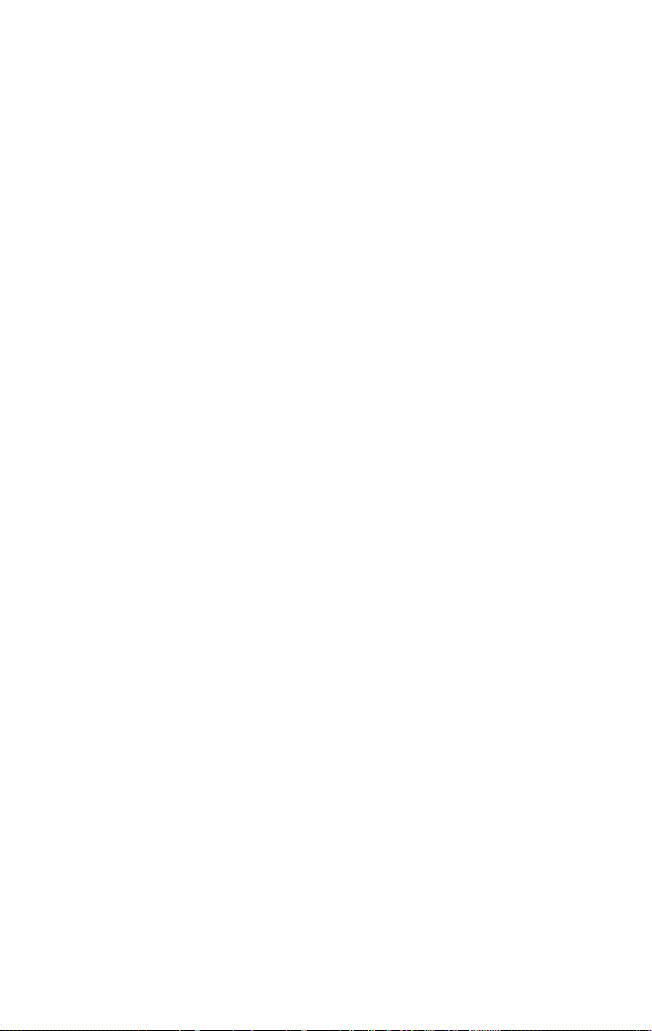
Indice
Capitolo 7: Programmazione ..............................75
Modo PROG........................................................................................... 75
Accedere al modo PROG .............................................................. 75
Selezionare il modo di programmazione NORMAL o il modo
di programmazione NBASE ........................................................... 75
Concetti di programmazione .......................................................... 75
Tasti e display ................................................................................. 76
Creazione di un nuovo programma ....................................................... 76
Creazione di un nuovo programma................................................ 76
Uso delle variabili ........................................................................... 77
Comandi di programmazione ................................................................ 79
Comandi di immissione e visualizzazione ..................................... 79
Controllo del flusso ........................................................................ 81
Uguaglianze e disuguaglianze ....................................................... 82
Comandi statistici ................................................................................... 83
Modificare un programma ...................................................................... 84
Messaggi d’errore .................................................................................. 85
Eliminare i programmi ............................................................................ 86
Capitolo 8: Esempi delle applicazioni ...............87
Esempi di programmazione ................................................................... 87
Conversione tra gradi Celsius e Fahrenheit .................................. 87
La formula di Erone ........................................................................ 89
Conversione su base N .................................................................. 91
Il test T ............................................................................................ 93
Una circonferenza che passa per 3 punti ...................................... 95
Decadimento radioattivo ................................................................ 97
Tr asformazione del circuito di impedenza delta-Y......................... 99
Calcolare le tensioni di una corda ............................................... 102
Comprare con pagamenti rateali in n-mesi ................................. 104
Dado digitale ................................................................................ 106
Quante cifre potete ricordare? ..................................................... 107
Esempi di calcolo ................................................................................. 110
Orbite geostazionarie ................................................................... 110
Magnitudine apparente delle stelle .............................................. 111
5
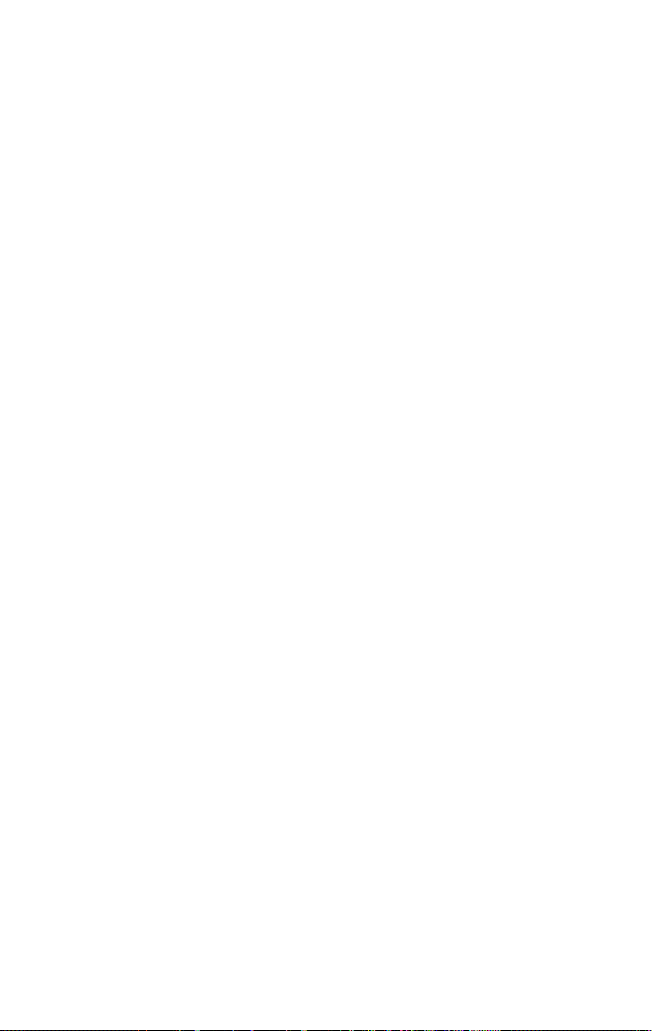
Indice
Calcoli con la memoria................................................................. 113
La lotteria nazionale ..................................................................... 114
Appendice ..........................................................115
Sostituzione delle batterie ................................................................... 115
Batterie usate ............................................................................... 115
Note sulla sostituzione delle batterie ........................................... 115
Quando sostituire le batterie ........................................................ 115
Avvertenze.................................................................................... 116
Procedura di sostituzione............................................................. 116
Funzione di spegnimento automatico .......................................... 117
Il menu OPTION .................................................................................. 118
Il display OPTION ........................................................................ 118
Contrasto ...................................................................................... 118
Controllo della memoria ............................................................... 118
Eliminazione dei file delle equazioni e dei programmi ................ 119
Se si presenta una situazione anormale ............................................. 119
Messaggi d’errore ................................................................................ 120
Uso efficace della funzione risolutore ................................................. 121
Metodo di Newton ........................................................................ 121
Approssimazioni “vicolo cieco” .................................................... 121
Intervallo dei valori presunti ......................................................... 121
Precisione del calcolo .................................................................. 122
Cambiare l’intervallo dei valori presunti....................................... 122
Equazioni difficili da risolvere ...................................................... 123
Dati tecnici ........................................................................................... 124
Limiti di calcolo ............................................................................. 124
Uso della memoria ....................................................................... 126
Livelli di priorità nel calcolo .......................................................... 127
Dettagli tecnici ..................................................................................... 128
Per ulteriori informazioni circa le calcolatrici scientifiche.................... 129
6
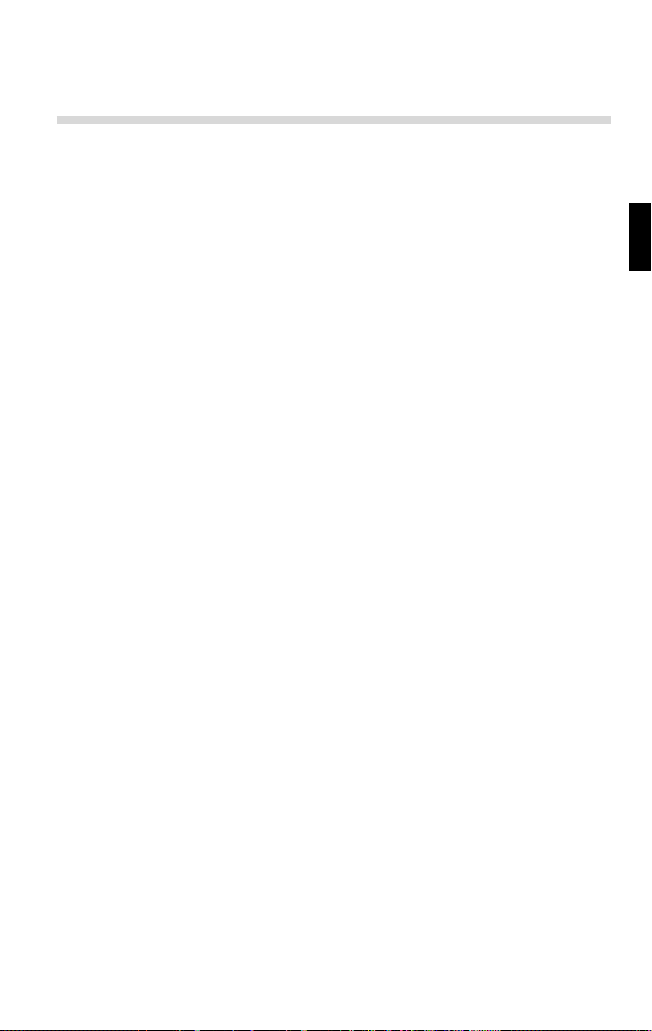
Introduzione
Grazie per aver acquistato la calcolatrice scientifica programmabile SHARP
modello EL-5230/5250.
Dopo aver letto questo manuale, conservarlo in un luogo adatto per
consultarlo in futuro.
•A meno che non venga specificato il modello, tutto il testo e altro materiale
contenuto in questo manuale si riferisce ad entrambi i modelli (EL-5230 e
EL-5250).
• Uno dei due modelli descritti in questo manuale potrebbe non essere
disponibile in certi paesi.
• Gli esempi del display mostrati in questo manuale potrebbero non essere
esattamente uguali a come realmente appare nel prodotto. Ovvero, gli
esempi del display mostreranno solo i simboli necessari alla spiegazione
di ogni calcolo in concreto.
•Tutti i nomi delle compagnie e/o dei prodotti sono marchi di fabbrica e/o
marchi di fabbrica registrati dai loro rispettivi proprietari.
7
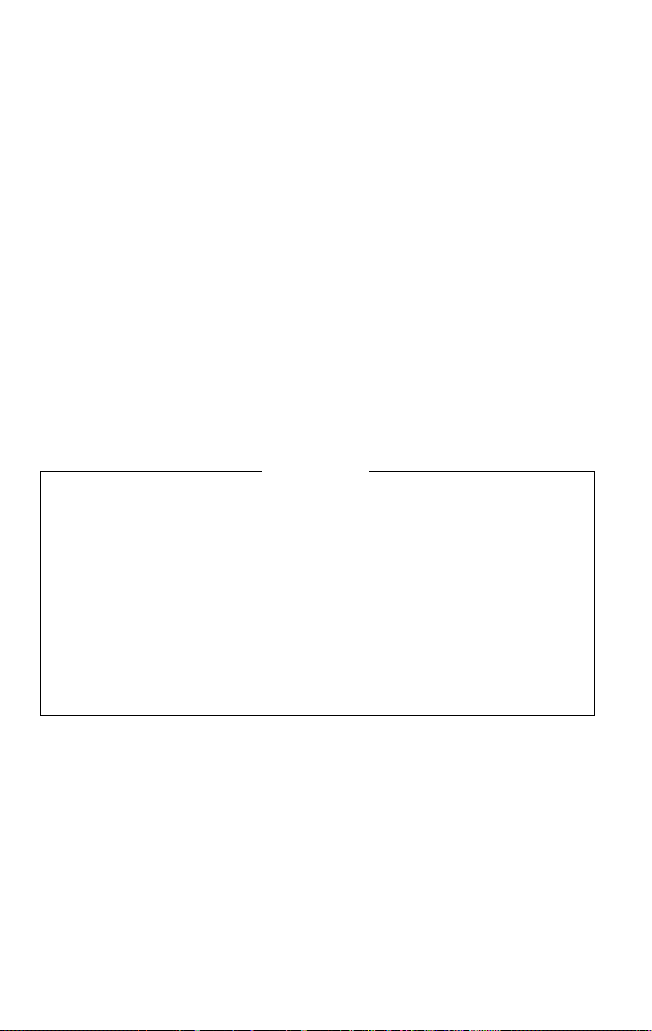
Introduzione
Note operative
• Evitare di portare la calcolatrice nella tasca posteriore dei pantaloni,
poiché potrebbe rompersi quando ci si siede. Il display è di vetro ed è
particolarmente fragile.
• Evitare di esporre la calcolatrice a temperature eccessivamente alte, ad
esempio sul cruscotto di un’automobile o vicino a un calorifero. Evitare
inoltre ambienti eccessivamente umidi o polverosi.
•Poiché il prodotto non è impermeabile, non utilizzarlo o riporlo in luoghi in
cui si può bagnare. Anche gocce di pioggia, spruzzi d’acqua, succhi, caffè,
vapore, esalazioni, etc. possono causare malfunzionamenti.
• Pulire la calcolatrice con un panno morbido ed asciutto. Non utilizzare
solventi o panni umidi.
• Evitare di farla cadere o di applicare eccessiva forza.
• Non gettare le batterie nel fuoco.
•Tenete le batterie lontano dalla portata dei bambini.
• Questo prodotto e i relativi accessori possono essere soggetti a modifiche
e aggiornamenti senza preavviso.
NOTA
•
SHARP raccomanda vivamente di salvare a parte per iscritto tutti i
dati importanti. In certi casi i dati si possono realmente perdere o
alterare nella memoria elettronica del prodotto. Pertanto, SHARP
declina ogni responsabilità per dati perduti o resi in altro modo
inutilizzabili, a causa di utilizzo improprio, riparazioni, difetti,
sostituzione della batteria, utilizzo dopo l’esaurimento della durata
specificata della batteria o per qualunque altro motivo.
•
SHARP respinge ogni responsabilità per qualsiasi incidente o danno
economico o materiale causato da errato impiego e/o mal funziona
mento di questo prodotto e delle sue periferiche salvo che la
responsabilità sia riconosciuta dalla legge.
8
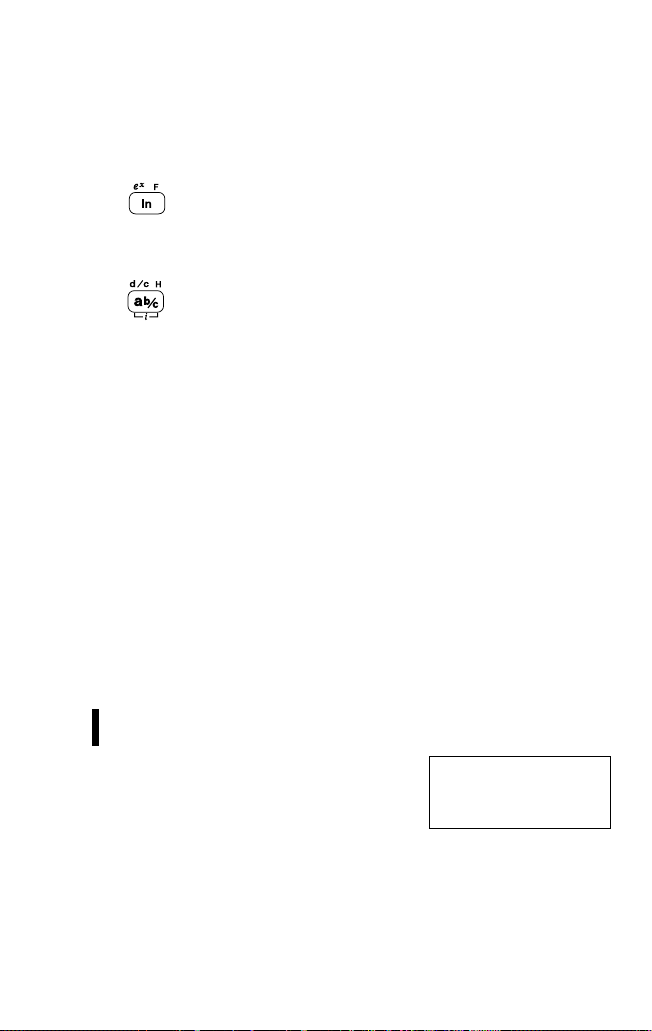
Introduzione
Notazione dei tasti in questo manuale
In questo manuale le operazioni con i tasti vengono descritte nel modo
seguente:
Per specificare ex: @ " ...............
Per specificare In : i
Per specificare F : ; F ......................
Per specificare d/c : @ F ...............
Per specificare a
Per specificare H : ; H .....................
Per specificare i : Q .........................
1 Le funzioni stampate in colore arancione al di sopra del tasto richiedono
che prima di tale tasto debba essere premuto il tasto @.
2 Quando si specifica la memoria (stampata in blu al di sopra del tasto),
premere ; prima.
I caratteri alfanumerici per l’immissione non sono indicati come tasti ma
come caratteri alfanumerici regolari.
3 Le funzioni stampate in grigio accanto ai tasti funzionano in determinati
modi.
Nota:
•Per far si che il cursore sia più facile da vedere nei diagrammi
all’interno del manuale è stato rappresentato con “_” sotto il carattere
sebbene sul display esso possa apparire come un cursore
rettangolare.
b
/
c
: k
Esempio
Premere j @ s ; R
A k S 10
• @ s e ; R indica che @ è
stato premuto seguito dal tasto ` e
; seguito dal tasto 5.
NORMAL MODE
0.
πRŒ˚–10_
9
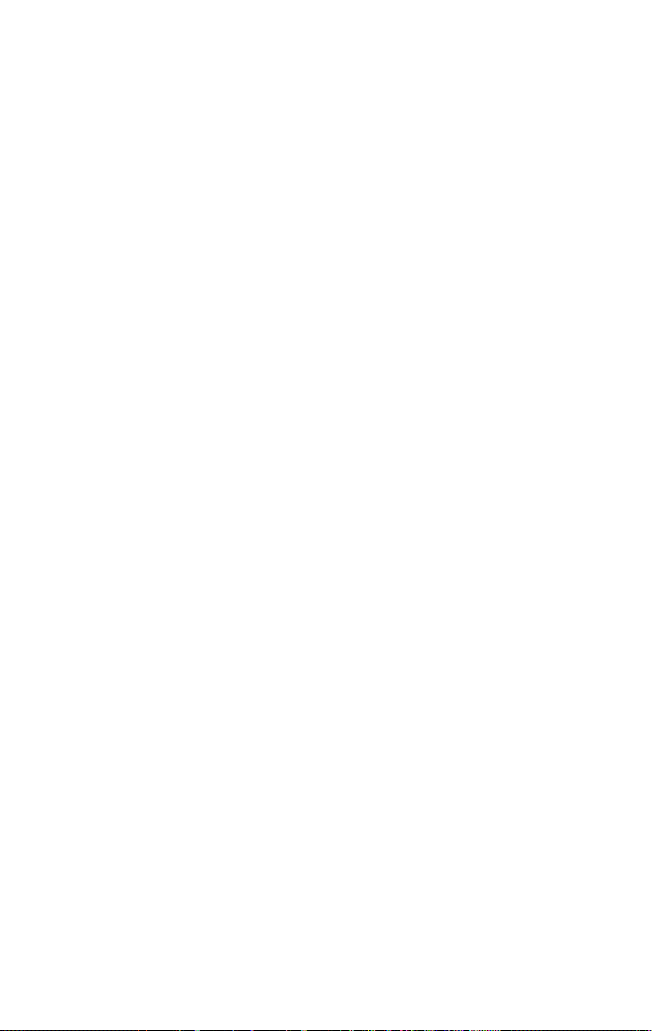
10
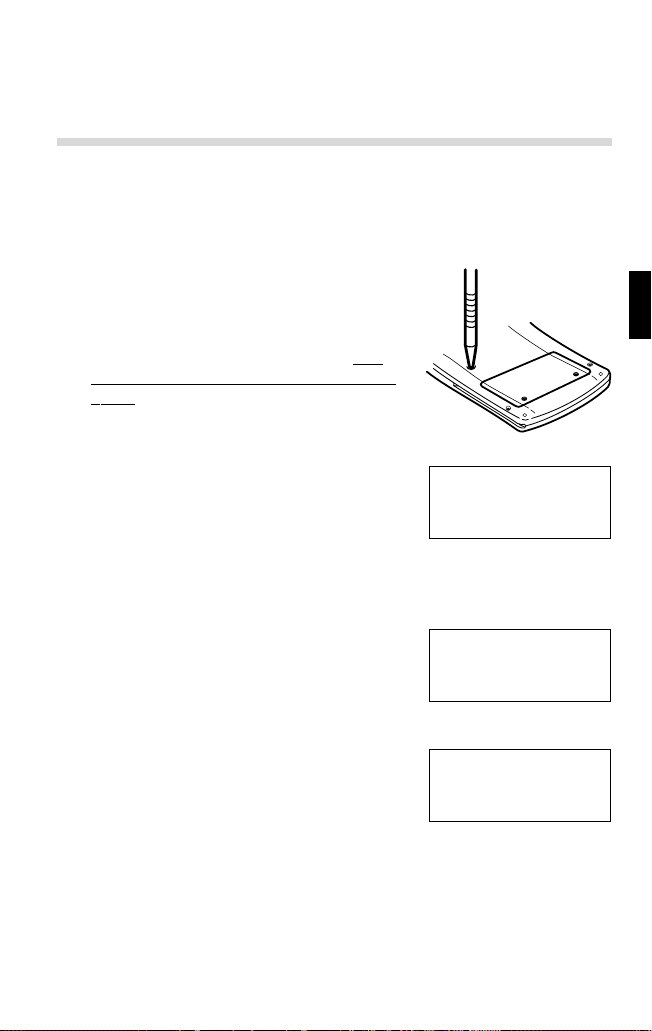
Capitolo 1
Prima di iniziare
Prepararsi a usare la calcolatrice
Prima di usare la calcolatrice per la prima volta, si deve reimpostare e
regolare il contrasto.
Reimpostare la calcolatrice
1. Premere il tasto RESET che si trova sul
retro della calcolatrice con punta di una
penna a sfera o altro oggetto simile. Non
utilizzare oggetti con la punta acuminata o
fragile.
• Se non si può leggere il messaggio sulla
destra, le batterie potrebbero non essere
state inserite correttamente, fare
riferimento a “Sostituzione delle batterie”
(vedere pagina 115) e provare a installarle
di nuovo.
2. Premere y.
• Appare il display iniziale del modo
NORMAL.
3. Premere @ o 0 e premere
+ o - per regolare il contrasto del
display fino al punto corretto, quindi
premere j.
• @ o indica che è stato premuto
@ seguito dal tasto S.
•Vedere “Il menu OPTION” (vedere pagina 118) per ulteriori informazioni
circa le funzioni opzionali.
zALL DATA CL?z
z YES¬[DEL] z
z NO¬[ENTER]z
NORMAL MODE
0.
LCD CONTRAST
[+] [-]
DARK® ¬LIGHT
11
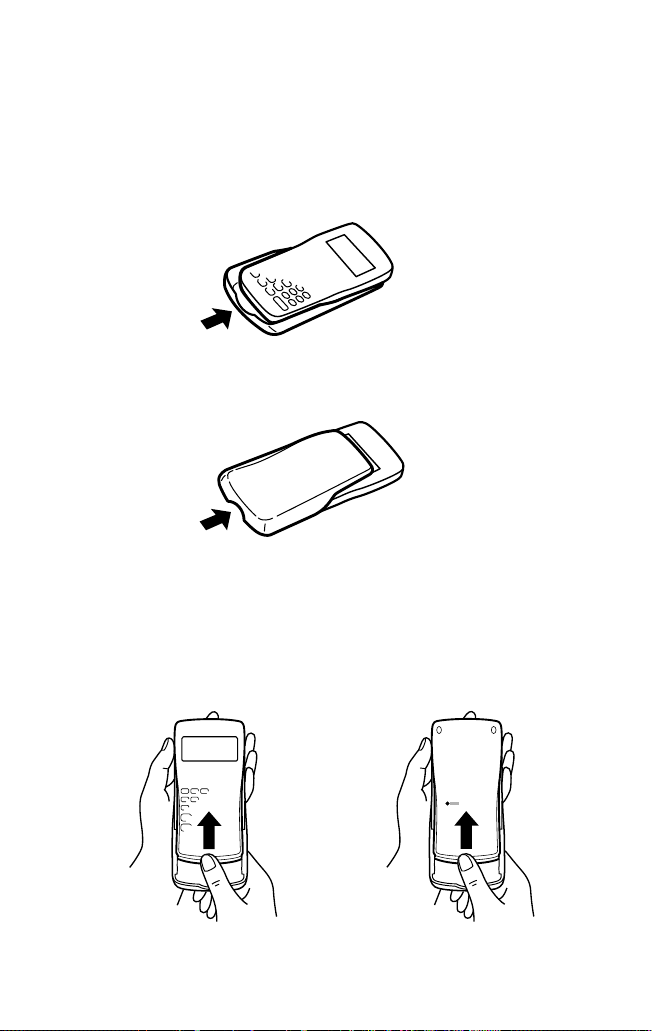
Capitolo 1: Prima di iniziare
La custodia rigida
La calcolatrice viene fornita con una custodia rigida per proteggere la
tastiera e il display quando la calcolatrice non viene utilizzata.
Prima di usare la calcolatrice, rimuovere la custodia rigida e farla scorrere
sul retro come mostrato per evitare di perderla.
Quando non si sta utilizzando la calcolatrice, far scorrere la custodia rigida
sulla tastiera e sul display come mostrato.
•Far scorrere con decisione la custodia rigida per tutto il margine della
calcolatrice.
• La scheda di guida rapida si trova all’interno della custodia rigida.
• Rimuovere la custodia rigida mentre si regge con le dita collocate nelle
posizioni mostrare di seguito.
12
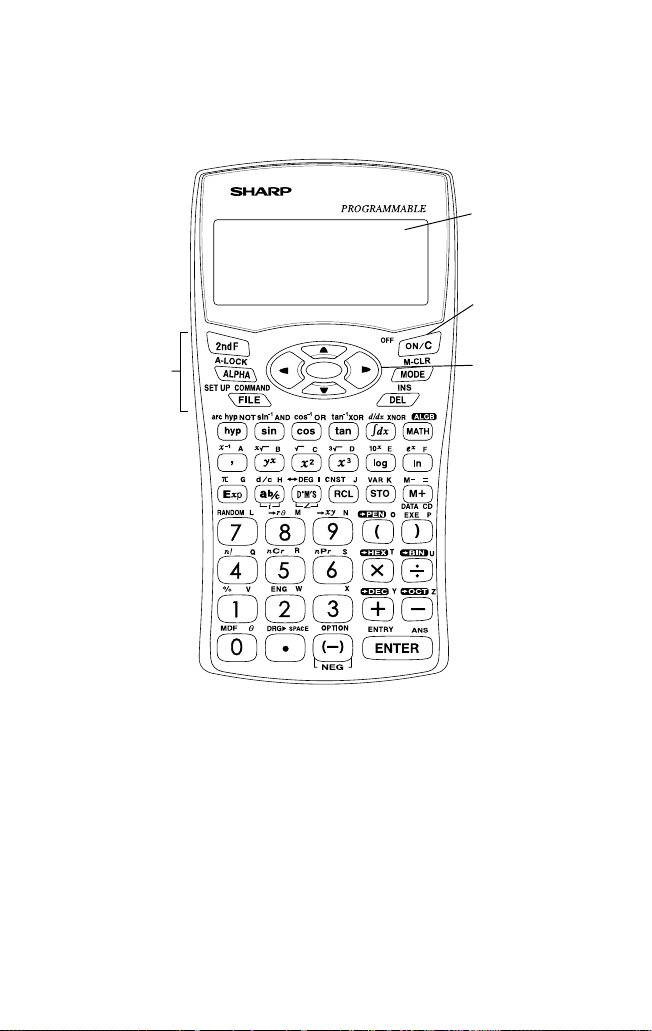
Capitolo 1: Prima di iniziare
Struttura della calcolatrice e simboli del display
Struttura della calcolatrice
1 Display
2 Accensione ON/
OFF e tasto per
3 Tasti per
operazioni
chiave
cancellare
4 Tasti cursore
1 Display: Il display della calcolatrice è formato da una matrice di 14 punti
× 3 linee (5 × 7 punti per carattere) e da un quadrante per gli esponenti di
2 cifre per ogni linea.
2 Accensione ON/OFF e tasto per cancellare: Accendere la calcolatrice:
ON. Per spegnere la calcolatrice, premere @, quindi o. Questo
tasto si può usare anche per cancellare il display.
3 Tasti per operazioni chiave:
@: Attiva la seconda funzione (stampata in arancione) associata alla
successiva pressione del tasto.
;: Attiva la variabile (stampata in blu) associata alla successiva
pressione del tasto.
4 Tasti cursore: Permette di muovere il cursore in quattro direzioni.
13
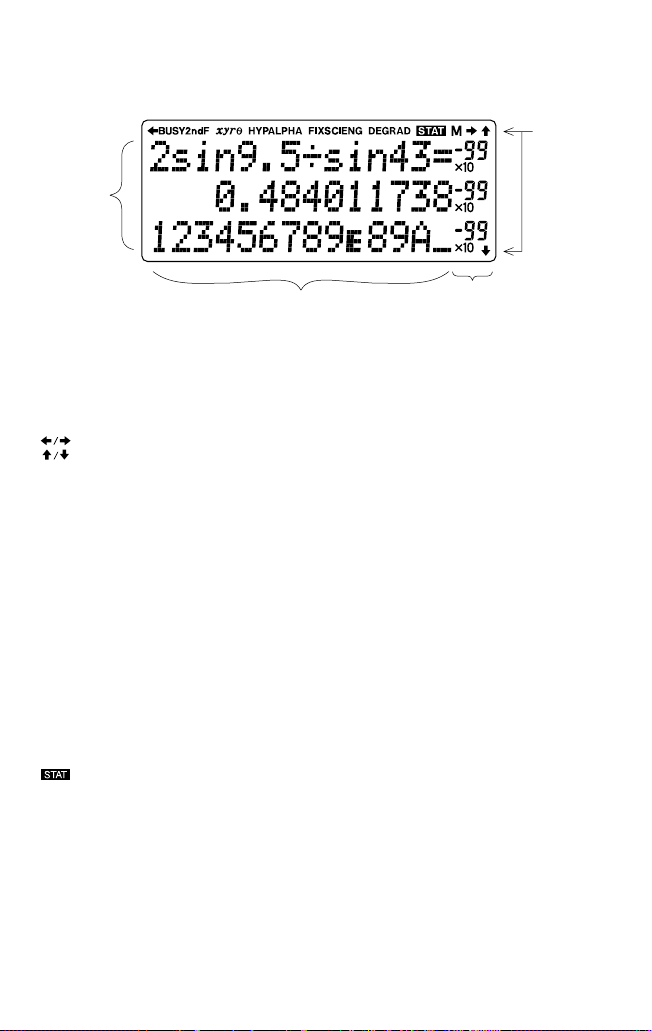
Capitolo 1: Prima di iniziare
Display
Display a
matrice
di punti
Simbolo
Mantissa
• Durante l’uso reale, non tutti i simboli vengono visualizzati
contemporaneamente.
• Sul display e negli esempi di calcolo in questo manuale vengono
visualizzati solo i simboli necessari per l’utilizzo in base alle istruzioni.
Indica alcuni contenuti nascosti nella direzione indicata.
:
Premere i tasti cursore per vedere la rimanente sezione
(nascosta).
BUSY
: Appare durante l’esecuzione di un calcolo.
2ndF : Appare quando si preme @.
xy/rθ: Indica il modo di espressione dei risultati nel modo di calcolo
complesso.
HYP : Indica che si è premuto il tasto H e che le funzioni iperboliche
ALPHA: Appare quando si preme ;, @ a, x o t.
FIX/SCI/ENG: Indica il tipo di notazione utilizzata per visualizzare un valore.
DEG/RAD/GRAD: Indica le unità angolari.
M:Indica che un valore viene memorizzato nella memoria M.
sono abilitate. Se si premono i tasti @ >, vengono
visualizzati i simboli “2ndF HYP” a indicare che le funzioni
iperboliche inverse sono abilitate.
: Appare quando si seleziona il modo statistico.
Esponente
14
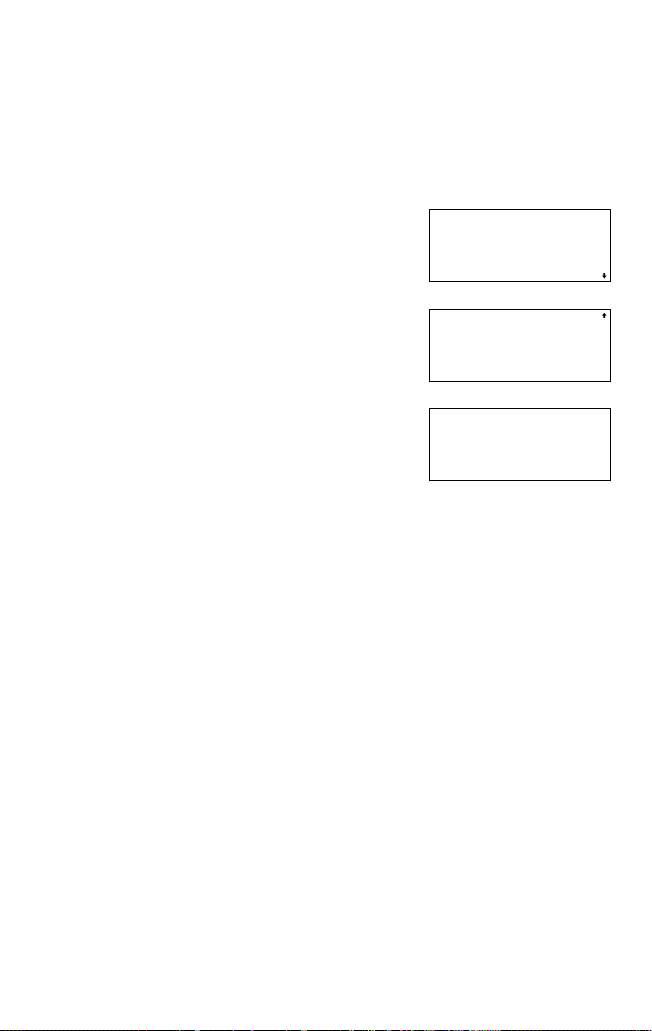
Capitolo 1: Prima di iniziare
Modi operativi
Questa calcolatrice possiede cinque modi operativi per eseguire varie
operazioni. Questi modi si selezionano con il tasto MODE.
Selezionare un modo
1. Premere b.
Appare il menu sul display.
Premere d per mostrare la pagina
seguente del menu.
<MODE-1>
ƒNORMAL ⁄STAT
¤PROG ‹EQN
<MODE-2>
›CPLX
2. Premere 0 per selezionare il modo
NORMAL.
• Nel menu, premere il numero
corrispondente per scegliere o richiamare
una selezione.
NORMAL MODE
0.
Cosa si può fare in ciascun modo
Modo NORMAL:
Permette di eseguire calcoli scientifici standard, funzioni differenziali/
integrali, calcoli su base N, funzioni di risoluzione, calcoli di
simulazione.
Modo STAT (statistico):
Permette di eseguire calcoli statistici.
Modo PROG (programma):
Permette di creare e usare i programmi per automatizzare calcoli
semplici o complessi.
Modo EQN (equazione):
Permette di risolvere equazioni quali le quadratiche.
Modo CPLX (complesso):
Permette di eseguire operazioni aritmetiche con numeri complessi.
15
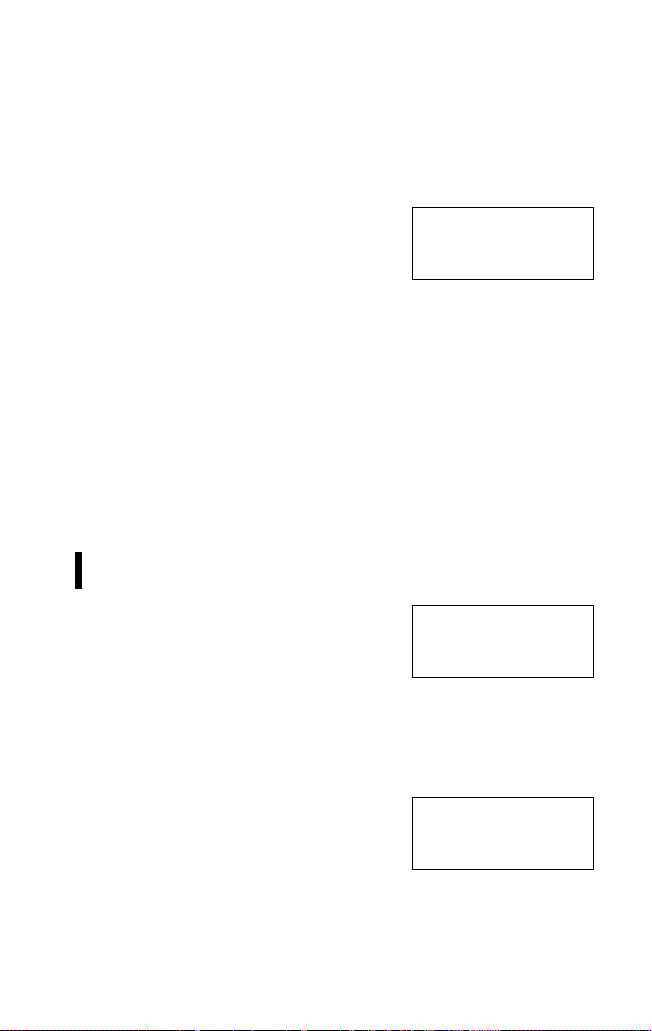
Capitolo 1: Prima di iniziare
NORMAL MODE
0.
NORMAL MODE
0.
8Œ©‰3-7˚–10.5_
0.
8Œ©‰3-7˚–10.5=
110.4504172
Una vista rapida
Questa sezione dà una vista rapida sulle operazioni aritmetiche semplici
della calcolatrice e anche sulle funzioni principali come la funzione
risolutore.
Accendere e spegnere la calcolatrice
1. Premere j in alto a destra della
tastiera per accendere la calcolatrice.
•Per non sciupare le batterie, la calcolatrice
si spegne automaticamente se non viene
usata durante alcuni minuti.
2. Premere @ o per spegnere la calcolatrice.
• Quando è necessario eseguire una funzione o commando che è scritto
in arancione sulla parte superiore del tasto, premere @ seguito dal
tasto.
Immettere e risolvere un’operazione
Le espressioni aritmetiche devono essere immesse con lo stesso ordine con
cui si scrivono normalmente. Per calcolare il risultato di un’espressione,
premere e in basso a destra della tastiera, ciò ha la stessa funzione del
tasto “uguale” di alcune calcolatrici.
Esempio
Tr ovare il risultato dell’espressione
82 ÷ 았앙3 – 7 × -10.5
1. 8 A z @ * 3 -
7 k S 10.5
• Questa calcolatrice ha un tasto meno
- per le sottrazioni e un tasto
negativo S per immettere i numeri
negativi.
•Per correggere un errore, usare i tasti cursore l r u d
per muoversi nella posizione voluta nel display e sovrascrivere
l’espressione originale.
2. Premere e per ottenere il risultato.
• Mentre la calcolatrice sta elaborando il
risultato, sulla parte in alto a sinistra del
display appare la scritta BUSY
(occupato).
• Il cursore non deve trovarsi alla fine di
un’espressione per poter calcolare il risultato.
16
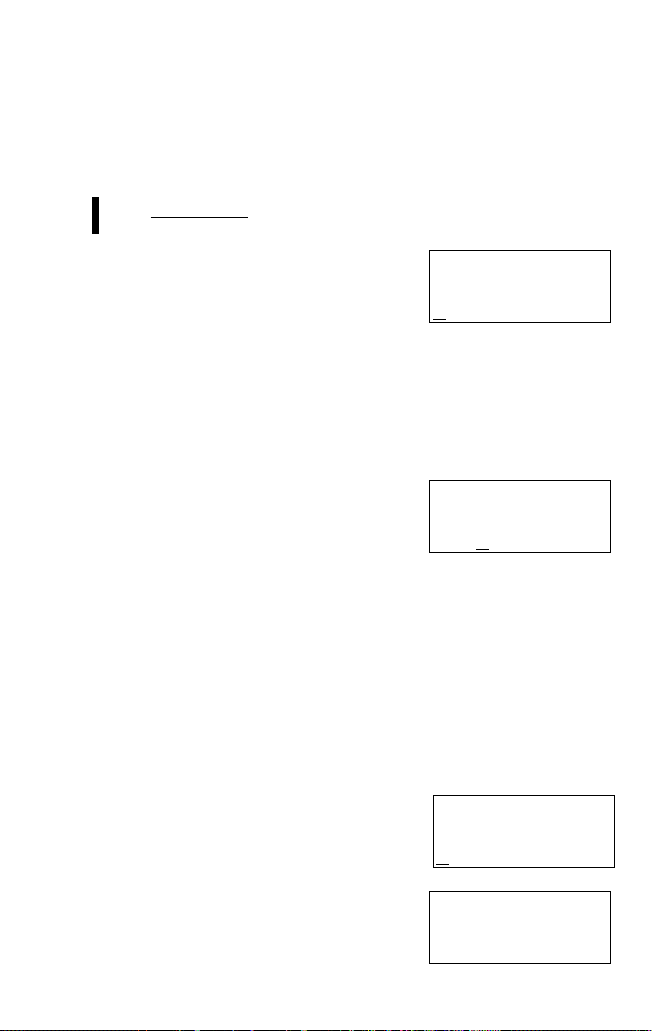
Capitolo 1: Prima di iniziare
110.4504172
8Œ©‰(3-7˚–10.5
Modificare un’espressione
Dopo aver ottenuto un risultato, si può tornare all’espressione e modificarla
usando i tasti cursore giusto prima di aver premuto e.
Esempio
Ritornare all’ultima espressione e cambiarla a
82 ÷ 았3 – 7 × -10.5
1. Premere d o r per tornare
all’ultima espressione.
• Il cursore si trova adesso all’inizio
dell’espressione (su “8” in questo caso).
• Premendo u o l dopo aver
ottenuto un risultato il cursore ritorna
alla fine dell’ultima espressione.
•Per far si che il cursore sia più facile da vedere nei diagrammi
all’interno del manuale è stato rappresentato con “_” sotto il carattere
sebbene sul display esso possa apparire come un cursore
rettangolare.
2. Premere r quattro volte per
muovere il cursore sul punto dove si
vuole effettuare una modifica.
• Il cursore si muove di quattro spazi a
destra e adesso lampeggia sul “3”.
3. Premere @ O.
• Ciò cambia il modo di immissione dei caratteri da “sovrascrivere” a
“inserire”.
• Quando @ si preme il simbolo 2ndF appare in alto sul display. Se
non dovesse apparire vuol dire che il tasto non è stato premuto con la
forza sufficiente.
•L’ombra del cursore lampeggiante indica il modo di immissione dei
caratteri attualmente selezionato. Un cursore triangolare indica il
modo “inserire” mentre un cursore rettangolare indica il modo
“sovrascrivere”.
4. Premere ( quindi spostare il
cursore alla fine dell’espressione
(@ r).
• Notare che il cursore si è spostato nella
seconda linea poiché l’espressione
supera adesso i 14 caratteri.
5. Premere ) e e per calcolare il
risultato della nuova espressione.
8Œ©‰3-7˚–10.5=
110.4504172
8Œ©‰3-7˚–10.5
8Œ©‰3-7˚–10.5=
110.4504172
8Œ©‰3-7˚–10.5
8Œ©‰(3-7˚–10.5
)=
7.317272966
17
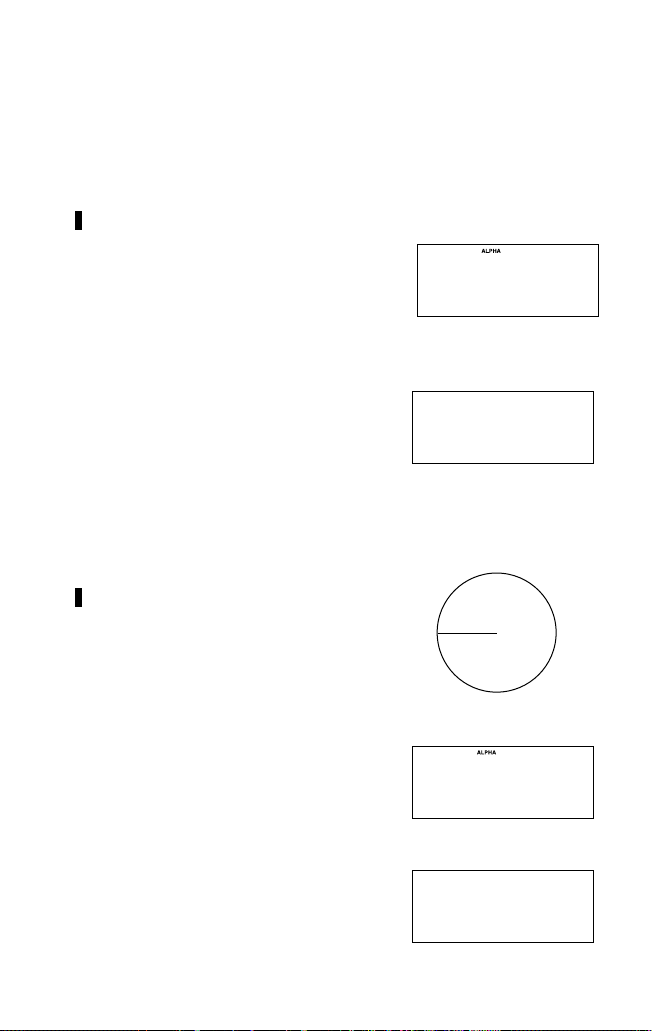
Capitolo 1: Prima di iniziare
2
S = πr
r
NORMAL MODE
0.
π_
NORMAL MODE
0.
πRŒ_
0.
2„ÒR
8.
NORMAL MODE
0.
2„Ò_
Usare le variabili
Si possono usare 27 variabili (A-Z e θ) nel modo NORMAL. Un numero
memorizzato come variabile può essere richiamato immettendo il nome della
variabile o usando t.
Esempio 1
Memorizzare 23 come variabile R.
1. Premere j 2 1 3 quindi x.
• j cancella il display.
• ALPHA appare automaticamente
quando si preme x. Si può ora
inserire qualunque carattere alfabetico o
θ (scritto in blu nella parte superiore dei
tasti della tastiera).
2. Premere R per memorizzare il
risultato di 23 su R.
• Il numero memorizzato viene
visualizzato nella linea successive.
• ALPHA scompare dal display.
Si può anche memorizzare un numero direttamente piuttosto che
memorizzare il risultato di un’espressione.
Esempio 2
Calcolare l’area di un cerchio di raggio R.
Immettere un’espressione contenete la
variabile R (ora uguale a 8) dall’ultimo esempio.
1. Premere j @ s quindi
;.
• Quando è necessario usare un carattere
scritto in blu nella tastiera, premere
prima ;. ALPHA apparirà in alto sul
display.
2. Premere R quindi A.
• ALPHA scompare dopo aver immesso
18
un carattere.
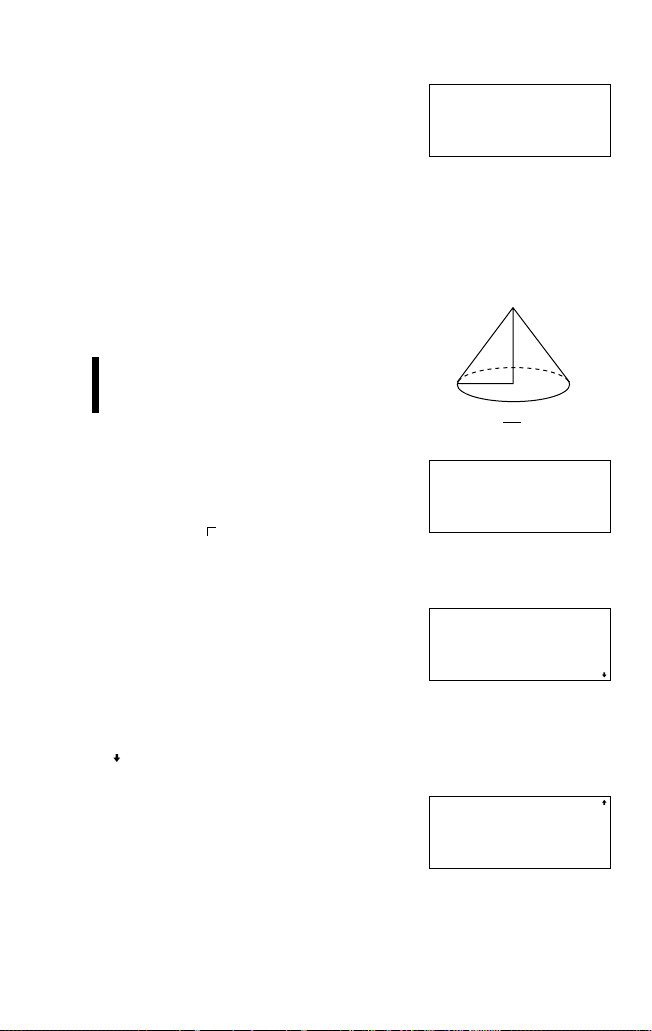
Capitolo 1: Prima di iniziare
3. Premere e per ottenere il risultato.
Seguire la stessa procedura ma
premere t invece di ;
nel passo 1.
Si otterrà lo stesso risultato.
0.
πRŒ=
201.0619298
Usare i calcoli simulati (ALGB)
Se si vuole ottenere più di una soluzione usando la stessa formula o
equazione algebrica, si può fare velocemente e facilmente usando il calcolo
simulato.
Esempio
Calcolare il volume di due coni:
1 con altezza 10 e raggio 8 e
2 con altezza 8 e raggio 9.
1. Premere j 1 k 3 @ s
; R A ; H per immettere
la formula.
• Notare che “1 3” rappresenta 1 su (o
diviso) 3.
• Le variabili si possono rappresentare
solo con lettere maiuscole.
2. Premere @ G (tasto I) per
terminare l’immissione dell’equazione.
• La calcolatrice individua
automaticamente le variabili
alfabeticamente contenute
nell’equazione in ordine alfabetico e
chiede di immettere dei numeri al loro posto.
•“” nella parte inferiore del display avvisa che c’è ancora un’altra
variabile nell’espressione.
3. Premere 10 e per immettere
l’altezza e passare alla variabile
successiva.
• La calcolatrice chiede adesso di
immettere un numero per la variabile
successiva.
NORMAL MODE
0.
1ı3πRŒH_
1ı3πRŒH
H=z 0.
1ı3πRŒH
R=z 8.
h
r
1
V = πr h
3
2
19
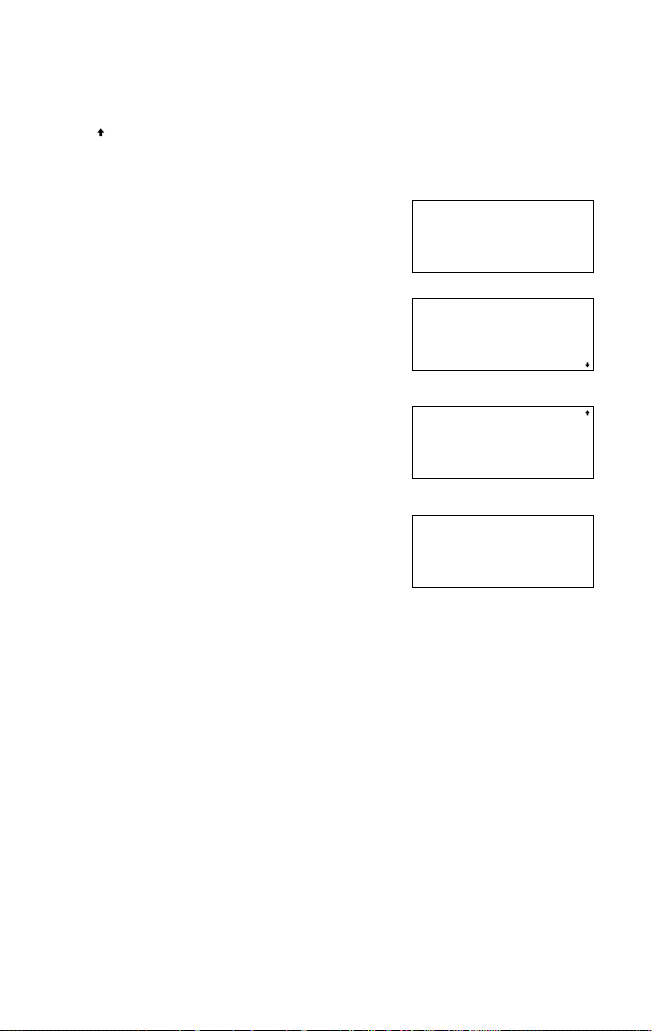
Capitolo 1: Prima di iniziare
1ı3πRŒH=
678.5840132
1ı3πRŒH=
670.2064328
1ı3πRŒH
H=8_
1ı3πRŒH
R=z 8.
• Notare che poiché la variabile R ha già un numero memorizzato, la
calcolatrice richiamerà quel numero.
•“” indica che c’è un’altra variabile anteriore nell’espressione.
4. Premere 8 per immettere il raggio.
L’immissione di tutte le variabili è stata completata.
5. Premere e per ottenere il risultato.
• Il risultato (volume del cono ) viene
mostrato nella terza linea.
6. Premere e e 8 per immettere
l’altezza del cono .
• Il display ritorna alla schermata per
inserire un valore con “8” sostituito da
“10” per la variabile H.
7. Premere e per confermare la
modifica.
8. Premere 9 per immettere il nuovo
raggio, quindi premere e per
risolvere l’equazione.
• Il volume del cono viene adesso
mostrato.
• In qualunque passo, premere @
h per ottenere il risultato usando i valori immessi a suo tempo per
le variabili.
20
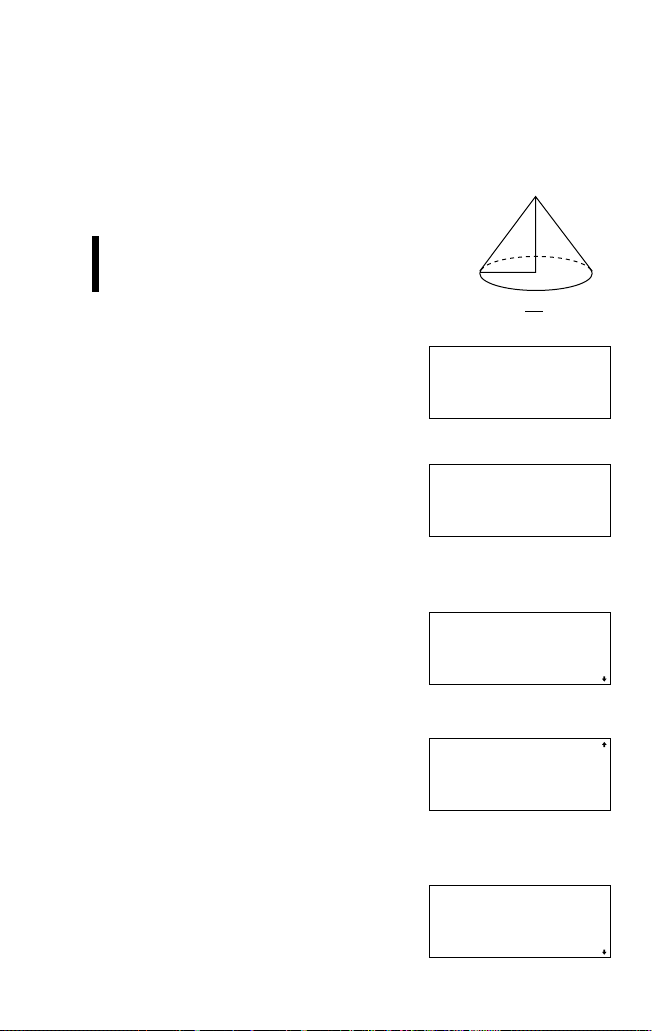
Capitolo 1: Prima di iniziare
Usare la funzione risolutore
Si può risolvere qualunque incognita di un equazione assegnando dei valori
conosciuti al resto delle variabili. Permette di comparare le differenze tra la
funzione risolutore e i calcoli simulati usando la stessa espressione come
nell’ultimo esempio.
Esempio
Qual è l’altezza di un cono 3 che ha un raggio
di 8 e lo stesso volume del cono 2 (r = 9, h = 8)
dell’ultimo esempio?
9. Memorizzare il risultato del passo 8
della pagina precedente nella
variabile V.
Premere j due volte e ; <
x V.
10. Immettere un’equazione (incluso “=”)
nel modo NORMAL.
Premere ; V ; = quindi
immettere il resto dell’espressione.
Si deve premere ; = (tasto
m), no e, per immettere il
segno =.
11. Premere I 5 per passare alla
schermata per immettere le variabili.
• Notare che i valori assegnati alle
variabili nell’ultimo esempio per i
calcoli simulati vengono conservati e
visualizzati.
12. Premere d per saltare l’altezza,
quindi premere 8 e per immettere
il raggio (R).
• Il cursore si trova adesso sulla V. Viene
visualizzato il valore che era stato
memorizzato nel passo 9.
(volume del cono 2)
13. Premere u u per tornare alla
variabile H.
• Questa volta viene mostrato anche il
valore H dalla memoria.
h
r
1
V = πr h
2
3
0.
AnsÒV
678.5840132
AnsÒV
678.5840132
V=1ı3πRŒH_
V=1ı3πRŒH
H=z 8.
V=1ı3πRŒH
V=z678.5840132
V=1ı3πRŒH
H=z 8.
21
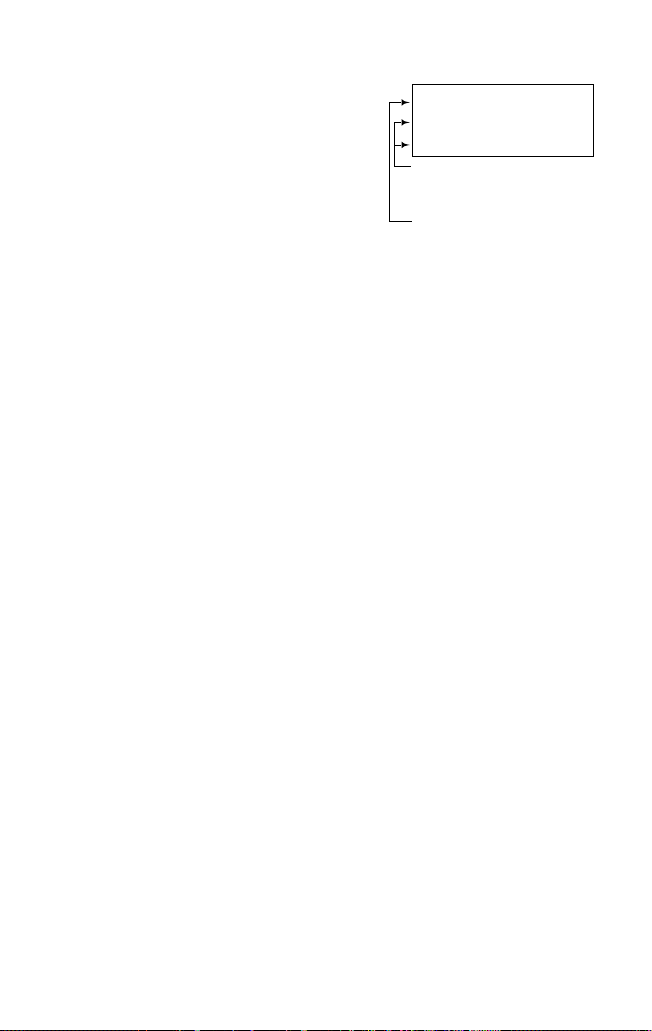
Capitolo 1: Prima di iniziare
14. Premere @ h per calcolare
l’altezza del cono 3.
• Notare che la calcolatrice calcola i
valori della variabile su cui si trova
il cursore quando si preme @
h.
•È stata adesso calcolata l’altezza
del cono 3 che possiede lo stesso
volume del cono 2.
•R→ e L→ sono i valori calcolati con il metodo di Newton che viene
usato per determinare l’esattezza della soluzione.
H= 10.125
R¬ 678.5840132
L¬ 678.5840132
Lati destro e sinistro
dell’espressione dopo aver
sostituito le variabili note
Altezza del cono 3
Altre funzioni
La calcolatrice possiede varie altre funzioni utilizzabili per eseguire vari
calcoli a parte quelli descritti in questa vista rapida. Alcune delle funzioni
importanti vengono descritte di seguito.
Calcoli statistici:
Si possono eseguire calcoli statistici ponderati con una e due variabili
calcoli di regressione e calcoli di probabilità normale. I risultati statistici
includono la media, deviazione standard del campione, deviazione
standard della popolazione, sommatoria dei dati e sommatoria dei
quadrati dei dati. (Vedere capitolo 4.)
Risoluzioni di equazioni:
Si possono risolvere equazioni lineari simultanee con due/tre incognite
o equazioni quadratiche/cubiche. (Vedere capitolo 5.)
Calcoli con i numeri complessi.
Si possono eseguire calcoli di addizione, sottrazione, moltiplicazione e
divisione. (Vedere capitolo 6.)
Programmazione:
Si può programmare la calcolatrice per automatizzare certi calcoli. Ogni
programma si può usare in uno dei modi di programmazione NORMAL
o NBASE. (Vedere capitolo 7.)
22
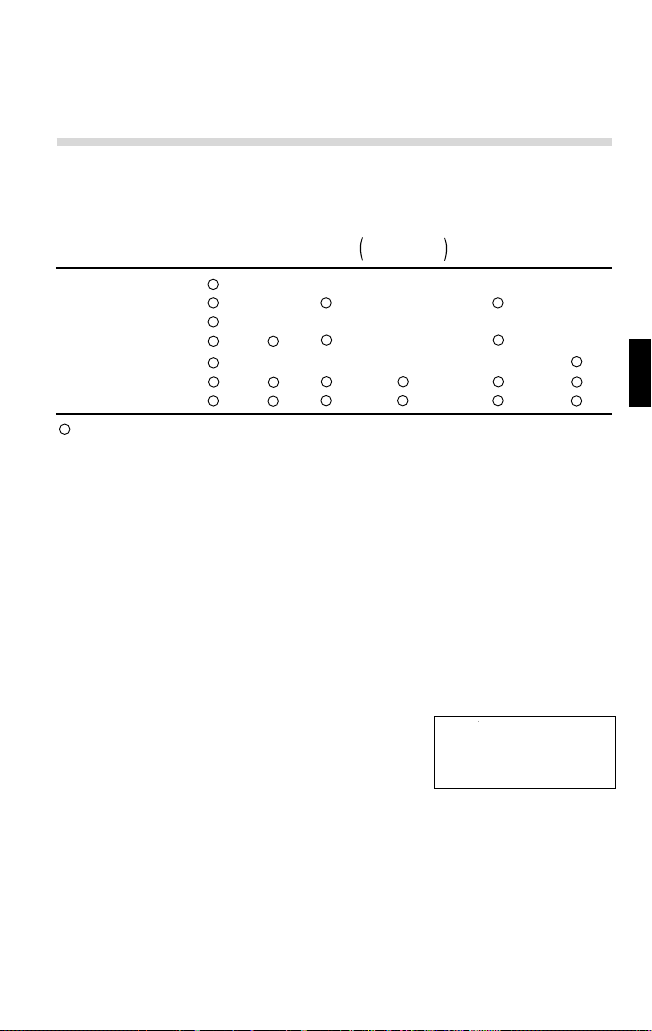
Capitolo 2
<M-CLR>
ƒDISP ⁄MEMORY
¤STAT ‹RESET
Informazioni generali
Cancellazione dell’immissione e delle memorie
2
*
Operazione
j
Selezione del modo
@ P 0
@ P 1 y
@ P 2 y
@ P 3 y
Tasto RESET
: Cancella : Trattiene
*1Memorie variabili globali.
*2Equazioni salvate e variabili locali secondo l’archiviazione delle funzioni
delle equazioni
*3Memoria dell’ultimo risultato.
*4Dati statistici (dati immessi)
*5n, x¯ , sx, σx, Σx, Σx2, ¯y, sy, σy, Σy, Σy2, Σxy, a, b, c, r.
*6Verrà cancellato quando si passa ai sottomodi nel modo STAT.
Immissione
(Display)
×
A-Z,
1
*
θ
×
×
×
×
Variabili
locali
×
×
×
Equazioni salvate
incluso le variabili
locali salvate
×
××
×
×
×
Nota:
•Per cancellare una memoria variabile delle variabili globali e memorie
variabili locali, premere j x, quindi scegliere la memoria.
Tasto di cancellazione della memoria
Premere @ P per mostrare il menu.
•Per avviare la visualizzazione, premere 0.
I parametri si impostano come segue.
• Unità angolare: DEG (vedere pagina 26.)
• Visualizzazione notazioni: NORM1 (vedere
pagina 26.)
• Base N: DEC (vedere pagina 44.)
• Per cancellare tutte le variabili (escludendo le variabili locali delle
equazioni salvate, i dati statistici e le variabili STAT), premere 1 y.
•Per cancellare i dati statistici e le variabili STAT, premere 2 y.
•Per reimpostare RESET la calcolatrice, premere 3 y. L’operazione
di RESET cancellerà tutti i dati in memoria e ripristinerà le impostazioni
predefinite della calcolatrice.
Richiamo multi
immissione,
ANS
3
*
×
×
STAT VAR
×
6
*
×
5
*
4
*
STAT
×
×
23
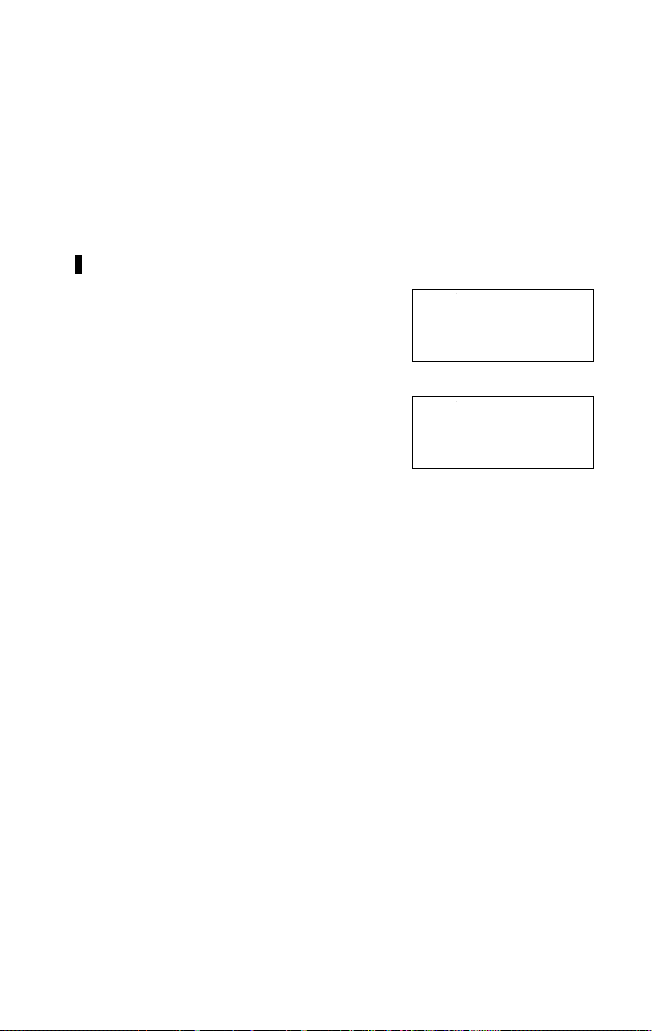
Capitolo 2: Informazioni generali
NORMAL MODE
0.
123456_
0.
123459=
123459.
Inserimento e correzione delle equazioni
Tasti cursore
Errori nell’inserire i dati possono essere corretti usando i tasti cursore
(l r u d).
Esempio
Immettere 123456 quindi correggerlo a 123459.
1. Premere j 123456.
2. Premere y 9 e.
• Se il cursore si trova all’estremità destra
dell’equazione, il tasto y funzionerà
come il tasto backspace.
• Si può ritornare all’equazione giusto
dopo avere ottenuto il risultato premendo i tasti cursore. Una volta
ritornati all’equazione, le seguenti operazioni sono utili;
@ l o @ r: Per passare con il cursore all’inizio o alla
fine dell’equazione.
Modo di sovrascrittura e modo di immissione
• Premendo @ O si passa da un modo all’altro di modifica: modo
sovrascrittura (predefinito) e modo inserimento. Un cursore rettangolare
indica la presenza di dati precedenti che verranno soprascritti non appena
si inseriranno i nuovi, mentre un cursore triangolare indica i dati verranno
inseriti in corrispondenza del cursore.
• Nel modo sovrascrittura i dati sotto il cursore verranno soprascritti dalla
cifra immessa. Per inserire un numero nel modo inserimento, spostare il
cursore nella posizione immediatamente successiva a quella in cui si
desidera inserire il dato e inserirlo.
• Il modo impostato si manterrà fino a quando non si preme @ O o si
esegue un’operazione di reimpostazione RESET.
24
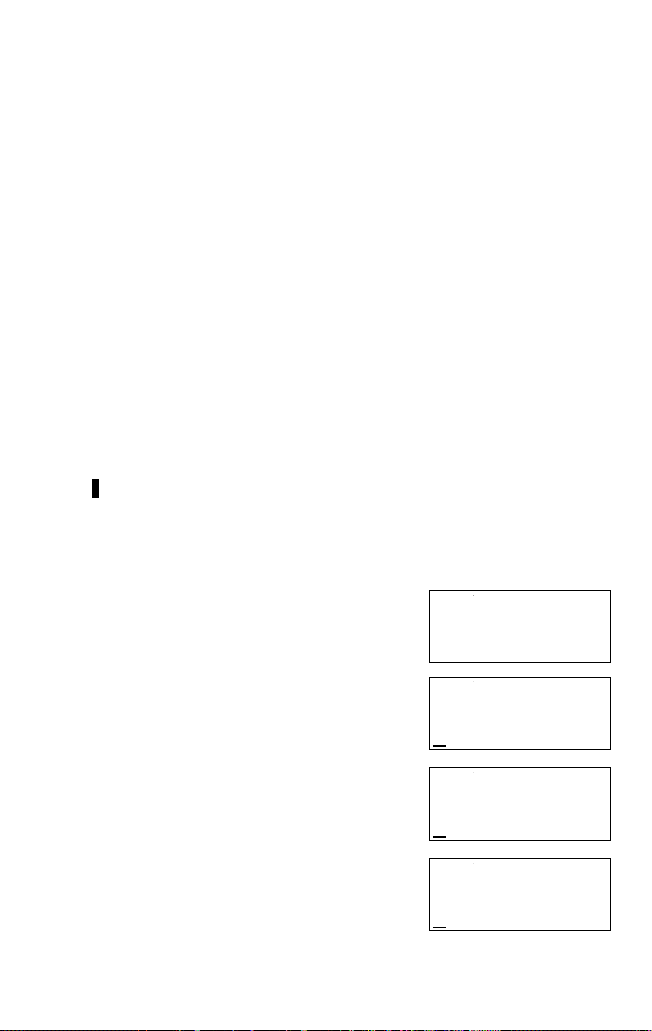
Capitolo 2: Informazioni generali
Tasto di cancellazione
•Per cancellare un numero o una funzione, spostare il cursore sul numero o
sulla funzione che si desidera cancellare, quindi premere il tasto y. Se il
cursore si trova all’estremità destra di un’equazione, il tasto y funzionerà
come un tasto backspace.
Funzione di richiamo multi-immissione
Le equazioni precedenti possono essere richiamate nel modo NORMAL, STAT o
CPLX. Si possono memorizzare equazioni contenenti fino a 160 caratteri.
Quando la memoria è piena, le equazioni memorizzate vengono cancellate in
successione partendo dalla prima inserita in ordine di tempo.
• Premendo @ g si mostrerà l’equazione precedente. Premendo
ulteriormente @ g si mostreranno le equazioni precedenti.
• Si possono modificare le equazioni dopo averle richiamate.
• Il contenuto della memoria multi-immissione viene cancellato con le seguenti
operazioni: cambiando il modo, cancellando la memoria
(@ P 1 y), RESET, conversione su base N.
Esempio
Inserire tre equazioni e richiamarle successivamente.
1 3(5+2)=
2 3×5+2=
3 3×5+3×2=
1. Premere j 3 ( 5 + 2 ) e
3 k 5 + 2 e
3 k 5 + 3 k 2 e
2. Premere @ g per richiamare
l’espressione 3.
17.
3˚5+3˚2=
21.
3˚5+3˚2=
21.
3˚5+3˚2
3. Premere @ g per richiamare
l’espressione 2.
4. Premere @ g per richiamare
l’espressione 1.
3˚5+3˚2=
21.
3˚5+2
3˚5+3˚2=
21.
3(5+2)
25
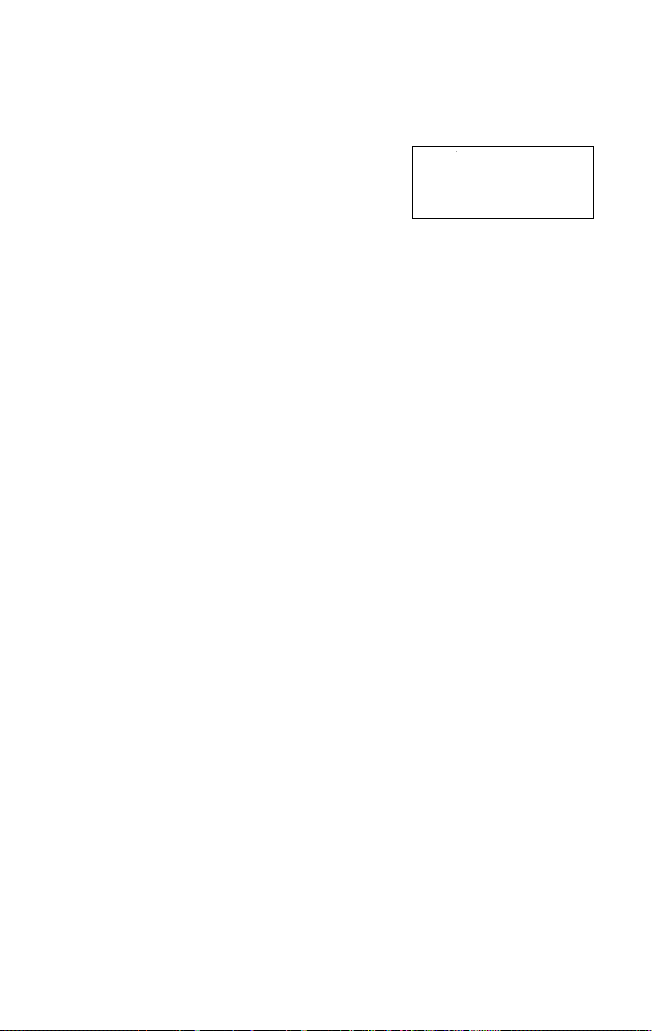
Capitolo 2: Informazioni generali
<SET UP>
ƒDRG ⁄FSE
¤---
Il menu SET UP
Il menu SET UP permette di cambiare l’unità angolare e il formato del
display.
• Premere @ J per visualizzare il menu
SET UP.
• Premere j per uscire dal menu SET UP.
Determinazione dell’unità angolare
È possibile specificare le tre unità angolari seguenti (gradi, radianti e
gradienti).
• DEG(°) : Premere @ J 0 0
• RAD (rad): Premere @ J 0 1
• GRAD (g): Premere @ J 0 2
Selezione delle notazioni e della posizione decimale
Per visualizzare i risultati del calcolo, vengono usati cinque sistemi di
notazione: Due impostazioni per la virgola mobile (NORM1 e NORM2),
virgola decimale fissa (FIX), notazione scientifica (SCI) e notazione
ingegneristica (ENG).
• Quando si preme @ J 1 0 (FIX) o @ J 1 2
(ENG), verrà mostrato “TAB(0-9)?” e il numero dei decimali (TAB) si può
impostare su qualsiasi valore compreso tra 0 e 9.
• Quando si preme @ J 1 1 (SCI), verrà mostrato “SIG(0-9)?”
e il numero delle cifre significative si può impostare su qualunque valore
tra 0 e 9. Inserendo 0 si imposteranno 10 cifre.
• Quando non si può definire un numero per la virgola mobile in un campo
specifico, la calcolatrice mostrerà il risultato usando il sistema della
notazione scientifica (notazione esponenziale). Vedere la sezione
successiva per dettagli.
Impostazione del sistema di numeri a virgola mobile nella
notazione scientifica
La calcolatrice possiede due impostazioni per la visualizzazione dei numeri
con virgola mobile:
NORM1 (impostazione predefinita) e NORM2. In ogni impostazione, un
numero al di fuori dell’intervallo predefinito viene automaticamente
visualizzato con la notazione scientifica:
• NORM1: 0.000000001 ≤ |x| ≤ 9999999999
• NORM2: 0.01 ≤ |x| ≤ 9999999999
26
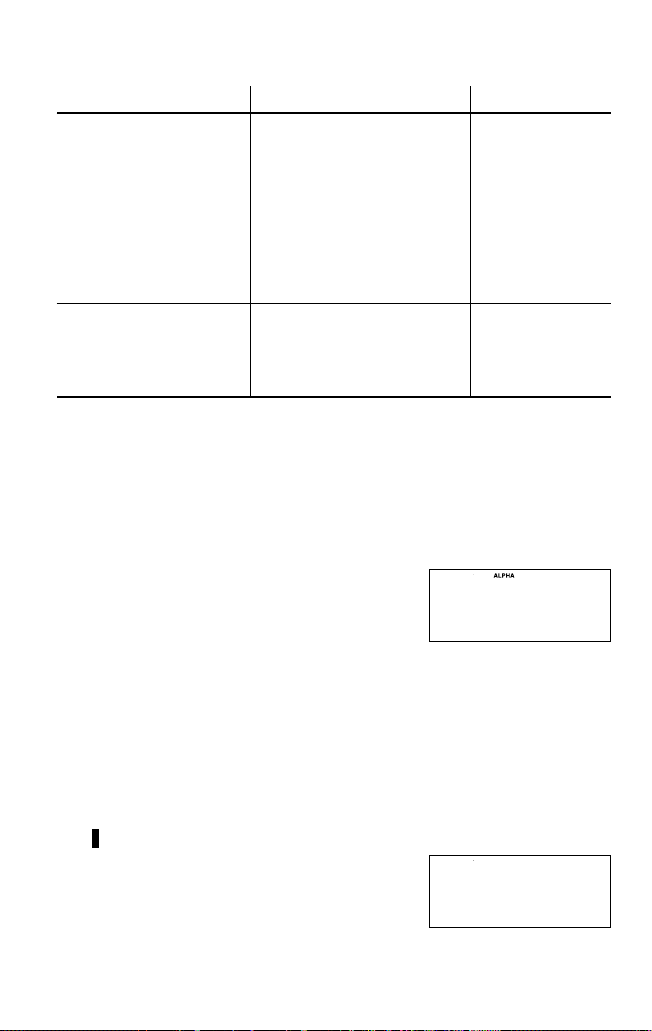
Capitolo 2: Informazioni generali
Esempio
100000÷3=
[Virgola mobile (NORM1)]
→[Virgola decimale fissa FIX
e TAB impostato su 2]
→[Notazione SCIentifica
e SIG impostato su 3 ]
→[Notazione ingegneristica
ENG e TAB impostata su 2]
→[Virgola mobile (NORM1)]
3÷1000=
[Virgola mobile (NORM1)]
→[Virgola mobile (NORM2)]
→[Virgola mobile (NORM1)]
Tasti delle operazioni
j @ J 1 3
100000 z 3 e
@ J 1 0 2
@ J 1 1 3
@ J 1 2 2
@ J 1 3
j 3 z 1000 e
@ J 1 4
@ J 1 3
Risultato
33333.33333
33333.33
3.33˚10
33.33˚10
33333.33333
0.003
3.˚10
0.003
Uso delle memorie
La calcolatrice usa memorie variabili globali (A–Z e θ), memorie variabili
locali (fino a un massimo di nove variabili per ciascuna equazione) e una
memoria dell’ultimo risultato che si usano quando si risolvono le equazioni.
Uso dei caratteri alfabetici
Quando ALPHA è visualizzato nella parte
superiore del display, si possono immettere
caratteri alfabetici (scritti in blu). Per
selezionare questo modo, premere ;.
Per immettere più di un carattere alfabetico,
premere @ a per applicare il modo di
blocco alfabetico. Premere ; per uscire da questo modo.
NORMAL MODE
0.
04
03
-03
Uso delle variabili globali
Si possono assegnare dei valori (numeri) alle variabili globali premendo
x quindi A–Z e θ.
Esempio 1
Memorizzare 6 nella variabile globale A.
1. Premere j 6 x A.
• Non è necessario premere ; poiché
ALPHA viene selezionato
automaticamente quando si preme x.
0.
6ÒA
6.
27

Capitolo 2: Informazioni generali
6.
A=
6.
¬ƒA¡ ‹ fl
⁄ › ‡
¤ fi °
ƒz ‹ fl
⁄ › ‡
¤ fi °
0.
1.25
E
–5ÒA1
0.0000125
Esempio 2
Richiamare la variabile globale A.
1. Premere t A.
• Non è necessario premere ; poiché
ALPHA viene selezionato
automaticamente quando si preme t.
Uso delle variabili locali
In ogni equazione o programma, oltre alle variabili globali, si possono usare
nove variabili locali. A differenza delle variabili globali, i valori delle variabili
locali vengono memorizzati con l’equazione quando viene salvata usando la
funzione di archiviazione di equazioni. (Vedere pagina 58.)
Per usare le variabili locali, si deve prima assegnare un nome alla variabile
locale usando due caratteri: il primo carattere deve essere una lettera da A a
Z o θ e il secondo un numero da 0 a 9.
Esempio
Memorizzare 1.25 x 10-5 come variabile locale A1 (nel modo NORMAL)
e richiamare il numero memorizzato.
1. Premere @ v.
• Appare il menu VAR.
• Se già non è stata memorizzata una
variabile, ALPHA appare
automaticamente e la calcolatrice è
pronta per l’immissione di un nome.
2. Premere A1 e.
•“¬” indica il processo di assegnazione
del nome a A1.
•Per assegnare ulteriori nomi, premere
d per spostare il cursore su VAR 1 e
ripetere il processo anteriore.
3. Premere j.
• Si ritorna alla schermata precedente.
4. Premere 1.25 ` S 5 x
@ v 0.
28
